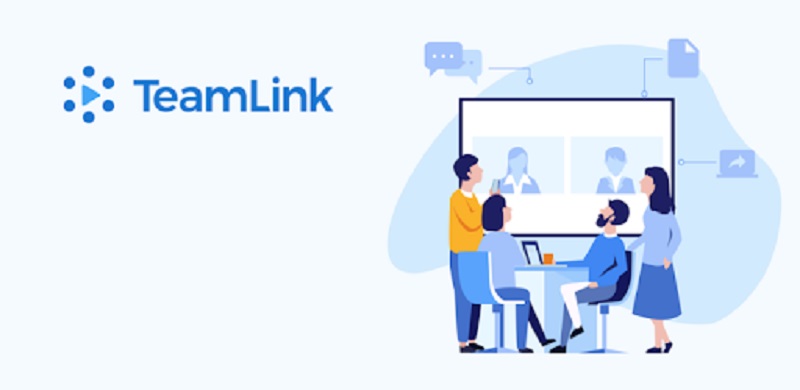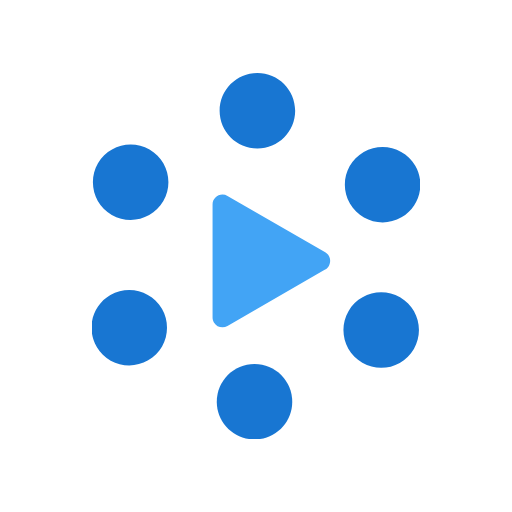 |
|
Hiện nay các phần mềm văn phòng giúp hỗ trợ việc họp trực tuyến sinh ra rầm rộ nhằm mục đích phục phụ cho các buổi gặp mặt trực tuyến, một trong những ứng dụng nổi bật phải kể đến đó là TeamLink, một trong những giải pháp tiện lợi gắn kết các buổi gặp mặt xa gần, hơn thế nữa, trong thời kì dịch bệnh Covid hoành hành, TeamLink lại nổi lên như một giải pháp kết nối các buổi học trực tuyến giữa thầy cô, giảng viên với học sinh, sinh viên, là những buổi họp giữa các thành viên với nhau… Vậy cùng chúng mình tìm hiểu TeamLink – Ứng dụng họp trực tuyến phổ biến hiện nay để hiểu rõ hơn nhé!
TeamLink là gì?
TeamLink là một trong những ứng dụng họp trực tuyến và gọi video với chất lượng cao cấp nhất hiện nay, cho phép người dùng có thể kết nối với nhau một cách dễ dàng, ở bất cứ đâu, bất kì thời điểm nào . So với các ứng dụng họp trực tuyến khác, TeamLink vẫn dẫn ưu thế hơn là vì ứng dụng có độ trễ thấp, video và hình ảnh chát lượng cao.
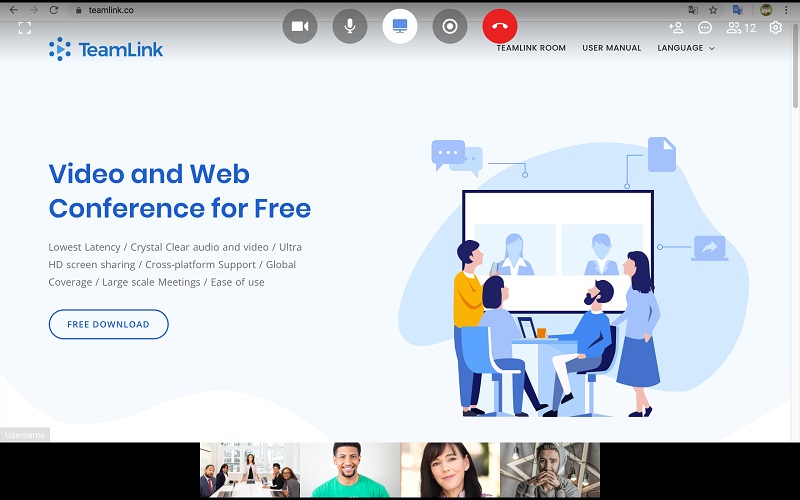
Những tính năng của TeamLink
- Điểm cộng ủa ứng dụng là tổ chức cuộc họp trực tuyến, học online hoàn toàn miễn phí.
- Ứng dụng có độ trễ thấp hơn so với những ứng dụng họp trực tuyến khác.
- Sở hữu chất lượng video và hình ảnh cao khi họp trực tuyến, giúp bạn có những trải nghiệm chân thật hơn.
- Có thể chia sẻ màn hình không dây.
- Ghi hình lại nội dung cuộc họp.
- Ứng dụng phổ biến trên nhiều quốc gia, hỗ trợ đa nền tảng từ máy tính cho đến điện thoại.
- So với những ứng dụng khác, TeamLink hỗ trợ những cuộc họp quy mô lớn lên đến 300 người.
- Giao diện thân thiện với người dùng, dễ dàng làm quen nhanh chóng với ứng dụng.
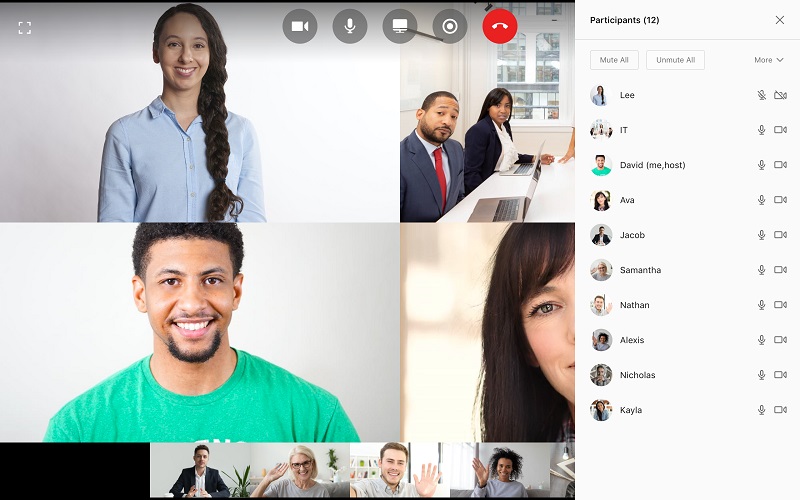
Cách cài đặt TeamLink
Cách cài đặt TeamLink cho máy tính và điện thoại
Bước 1: Bạn truy cập vào website thuvienpm để tải phần mềm TeamLink về máy. Bạn nên tải phiên bản phù hợp với thiết bị mình đang sử dụng.
Bước 2: Mở phần mềm được tải về và bắt đầu sử dụng
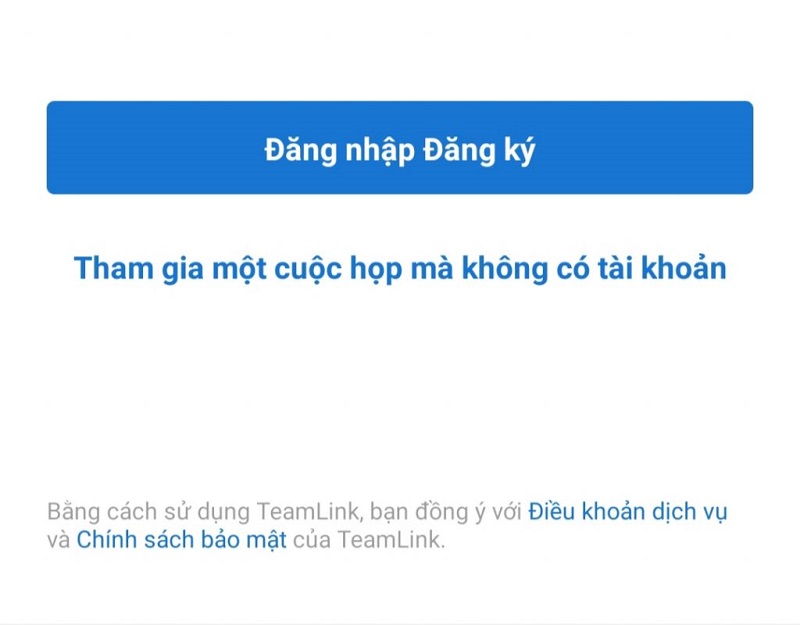
Cách tạo tài khoản TeamLink cho máy tính
Bước 1: Sau khi tải ứng dụng về máy tính, khi giao diện TeamLink mở lên, bạn chọn vào mục Log in/Sign up để tạo mới tài khoản.
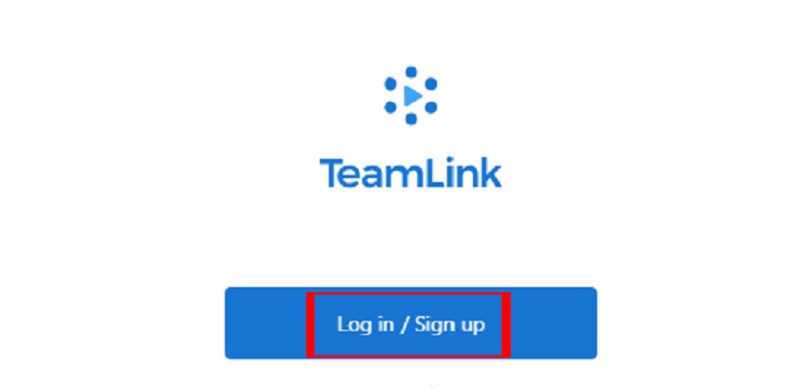
Bước 2: Bạn nhập email của mình để đăng kí, sau đó nhấn Get code để lấy mã xác nhận gửi về địa chỉ email của mình. Sau đó bạn nhập mã code được gửi qua email vào khung vuông.
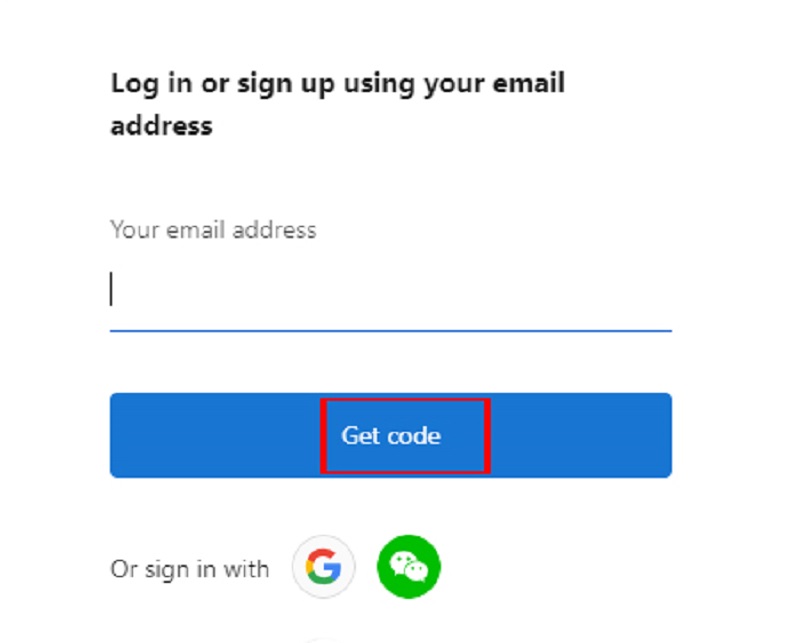
Bước 3: Sau khi hoàn tất, bạn chỉ cần nhập tên và thay ảnh đại diện của mình, sau đó lưu lại. Như vậy là bạn đã tạo thành công một tài khoản.
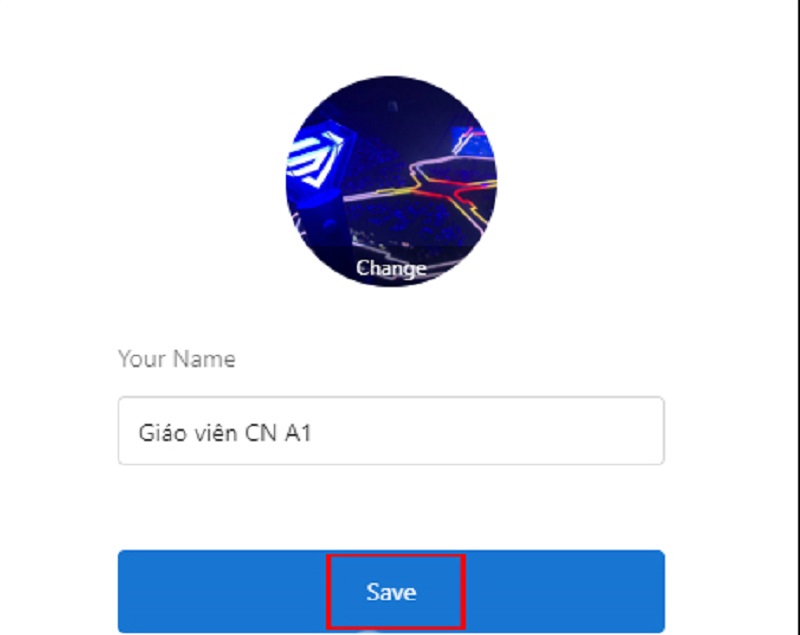
Tải phần mềm TeamLink tại web thuvienpm.com
TeamLink là ứng dụng được đánh giá rất cao khi dùng trong những cuộc họp trực tuyến. Ứng dụng sở hữu giao diện thân thiện với người dùng, nên việc làm quen với những tính năng sẽ dễ dàng hơn. Vì thế, nếu bạn đang tìm kiếm 1 ứng dụng hỗ trợ họp trực tuyến hay học online thì TeamLink chính là sự lựa chọn tối ưu hàng đầu. Hãy theo dõi Thư viện phần mềm để cập nhật và trải nghiệm phần mềm TeamLink hoàn toàn miễn phí cũng như những phần mềm miễn phí khác nữa nhé!

Tải phần mềm miễn phí tại đây!
Xem thêm:
- Google Hangouts – Ứng dụng họp trực tuyến thịnh hành nhất
- Google Meet – Phần mềm học tập, họp trực tuyến thịnh hành nhất
- Zoom Schedule – Tính năng quản lý cuộc họp thịnh hành nhất hiện nay
Bài viết trên là những thông tin về TeamLink – Ứng dụng họp trực tuyến phổ biến hiện nay. Hy vọng các bạn sẽ hiểu rõ hơn các tính năng chính của phần mềm và cách cài đặt nó về máy tính cũng như điện thoại. Chúng mình hi vọng các bạn có những trải nghiệm tuyệt vời với ứng dụng này.